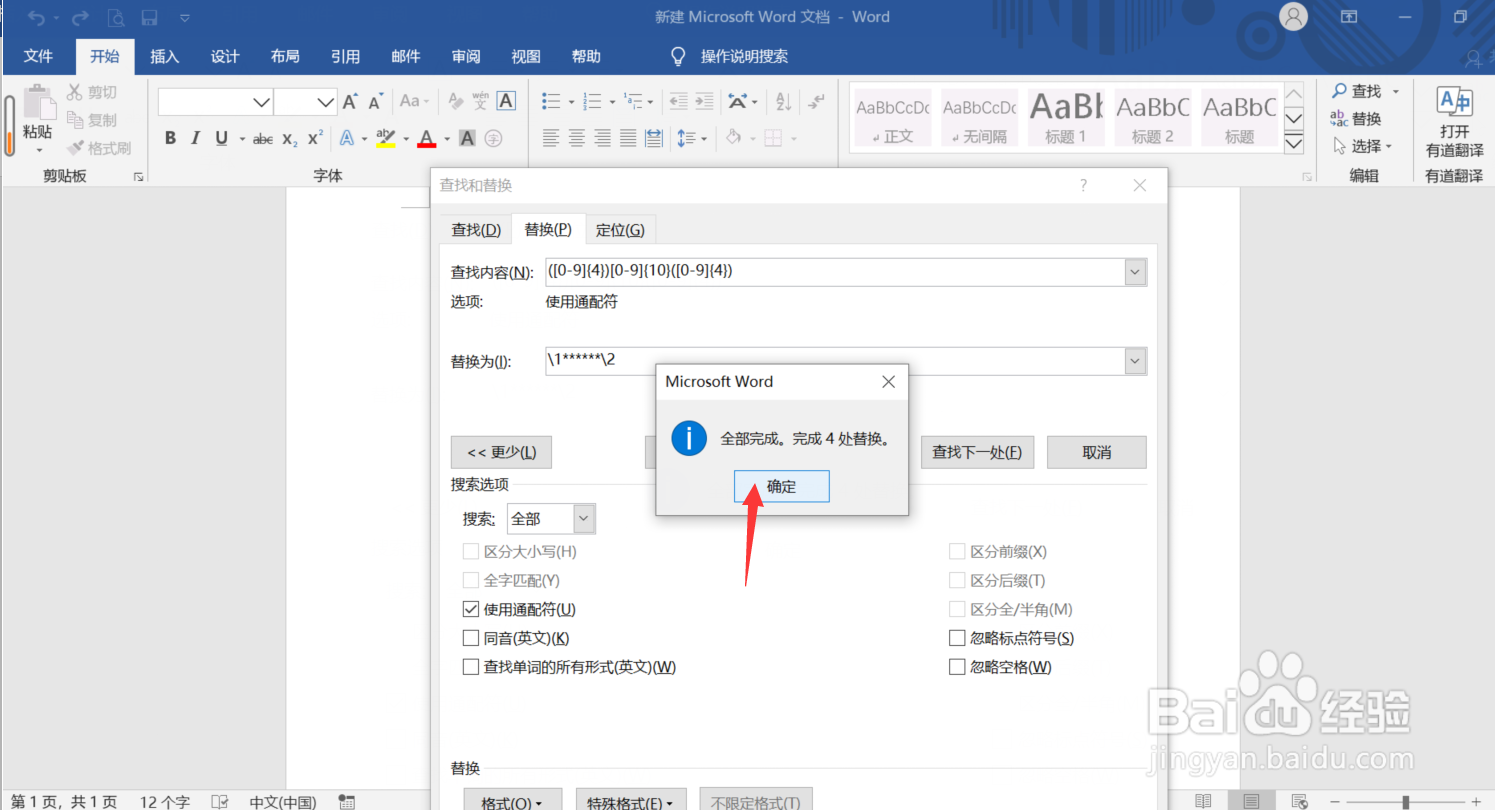1、第一步:打开Word表格,点击【开始】选项卡下的【替换】
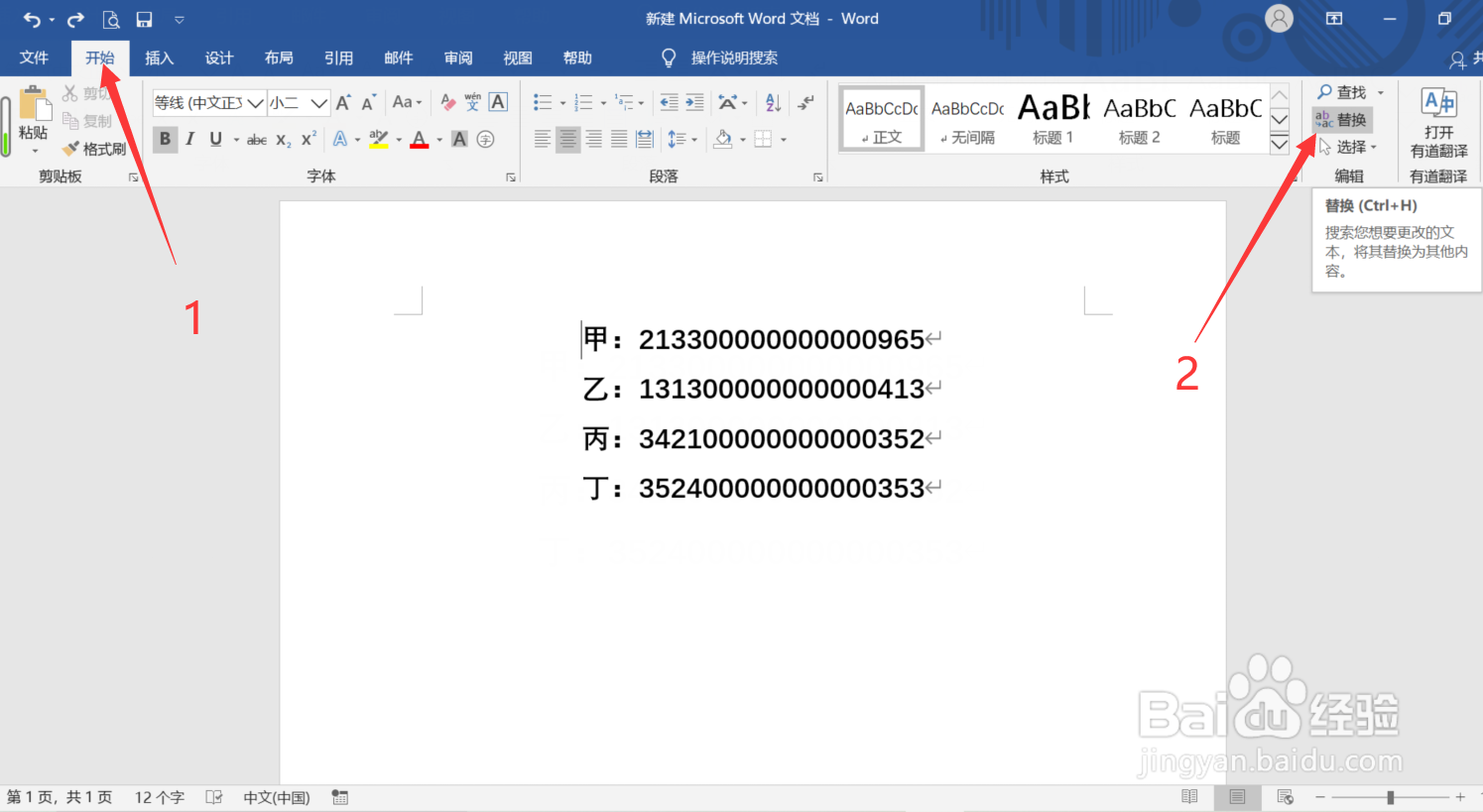
2、第二步:在【查找内容】右侧输入 ([0-9]{4})[0-9]{10}([0-9]{4})
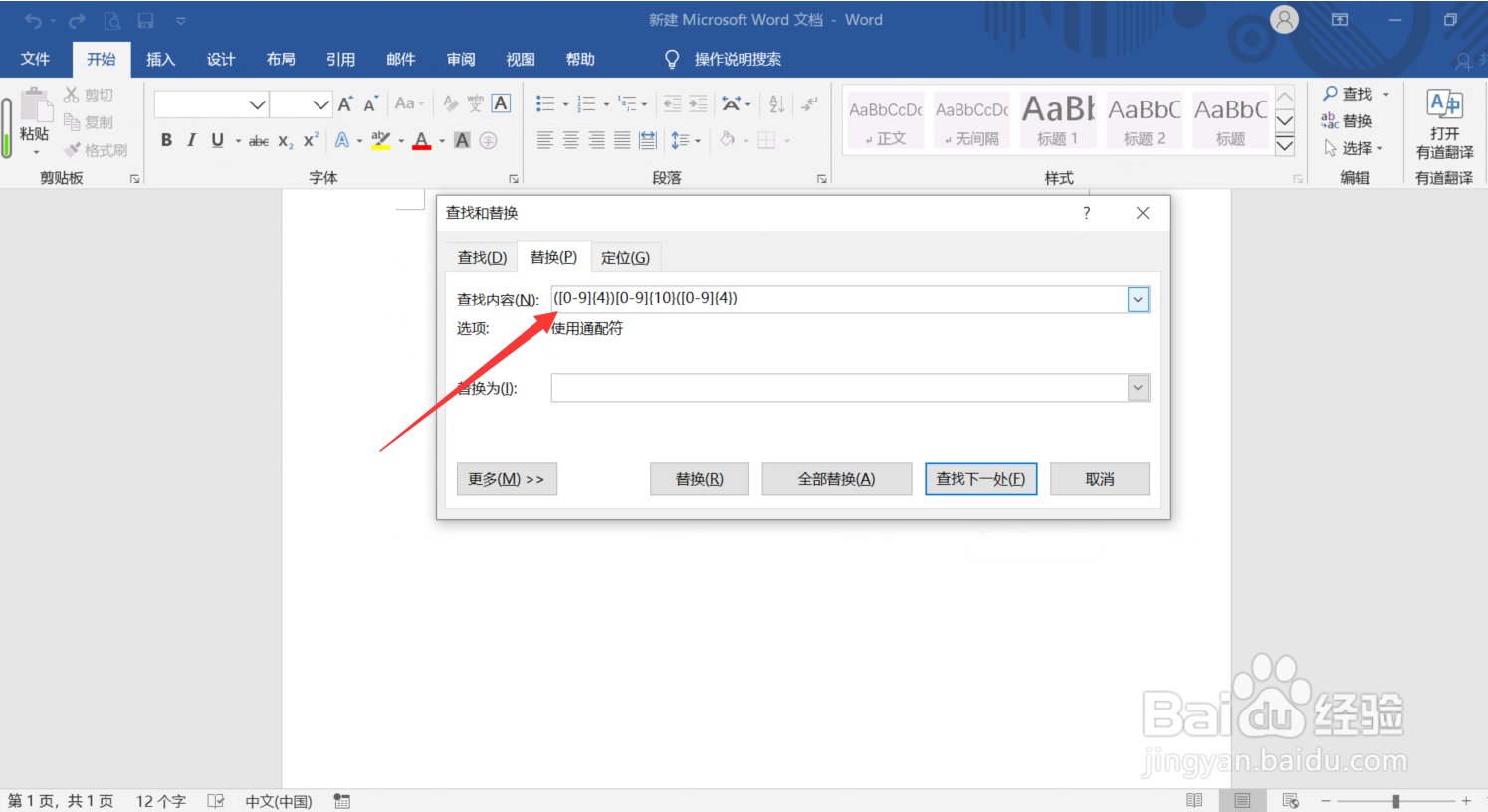
3、第三步:在【替换为】右侧输入 \1******\2
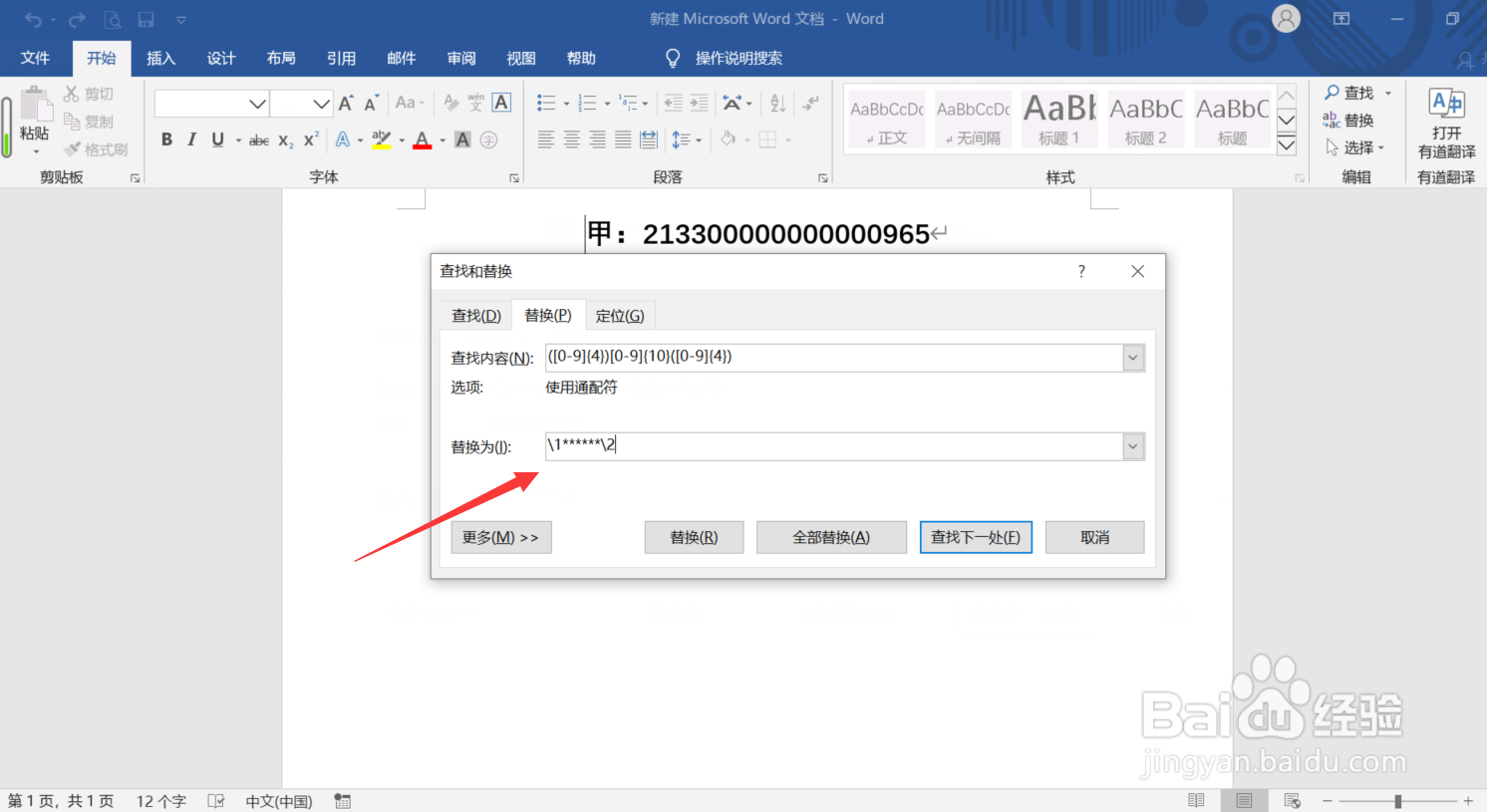
4、第四步:点击【更多】
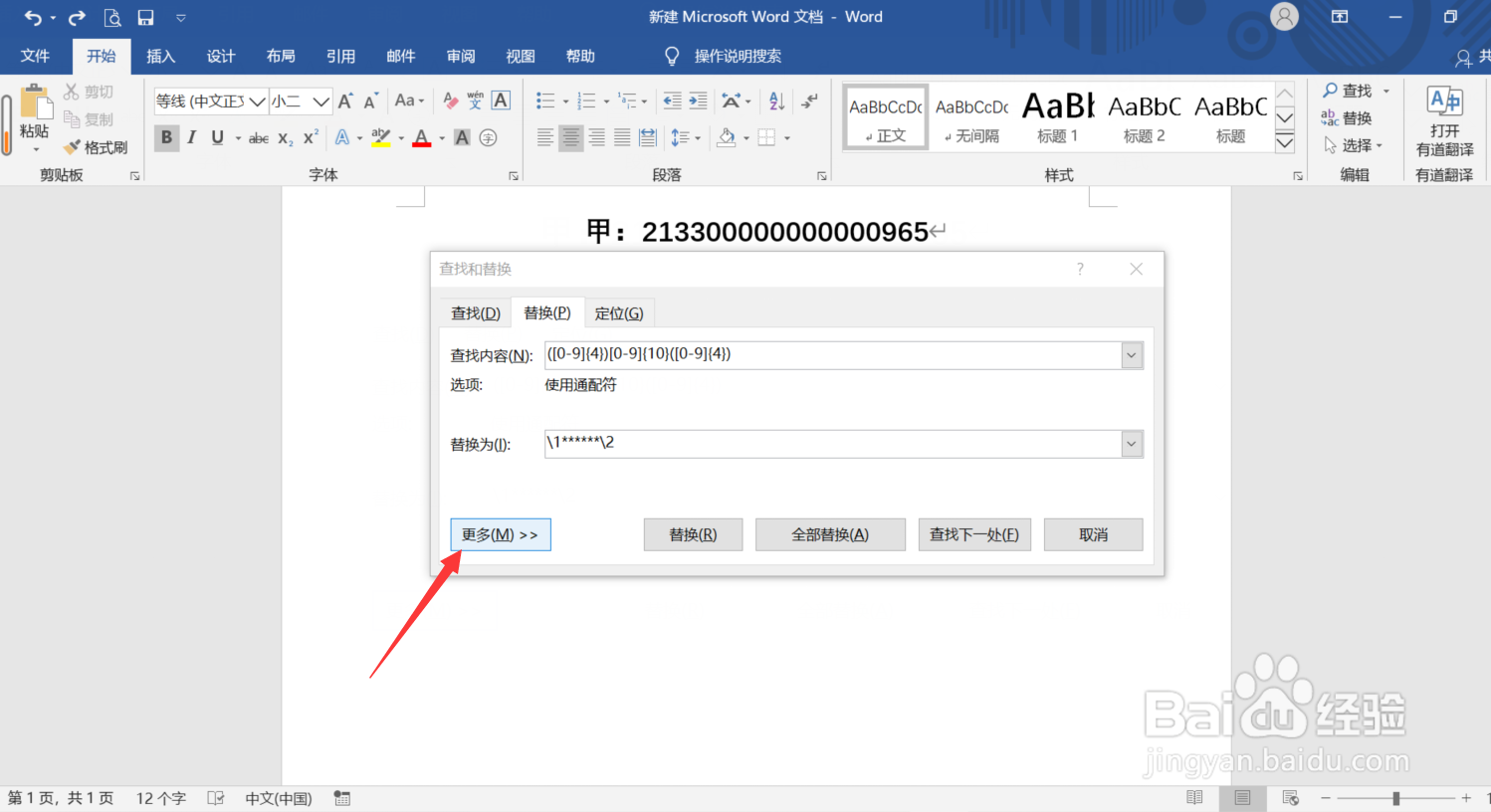
5、第五步:勾选【使用通配符】,点击【全部替换】即可

6、第六步:点击【确定】即可
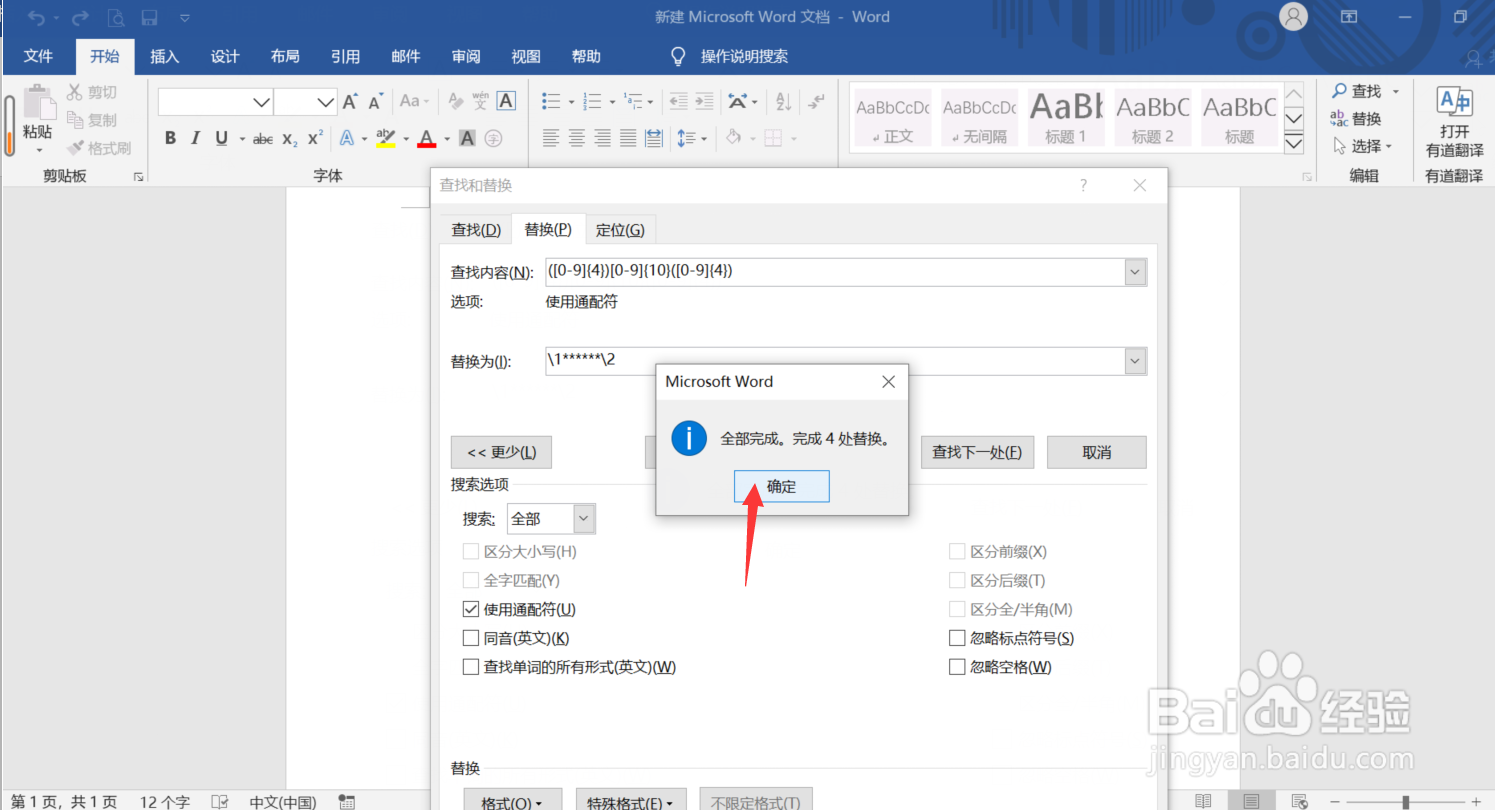
时间:2024-10-13 22:17:14
1、第一步:打开Word表格,点击【开始】选项卡下的【替换】
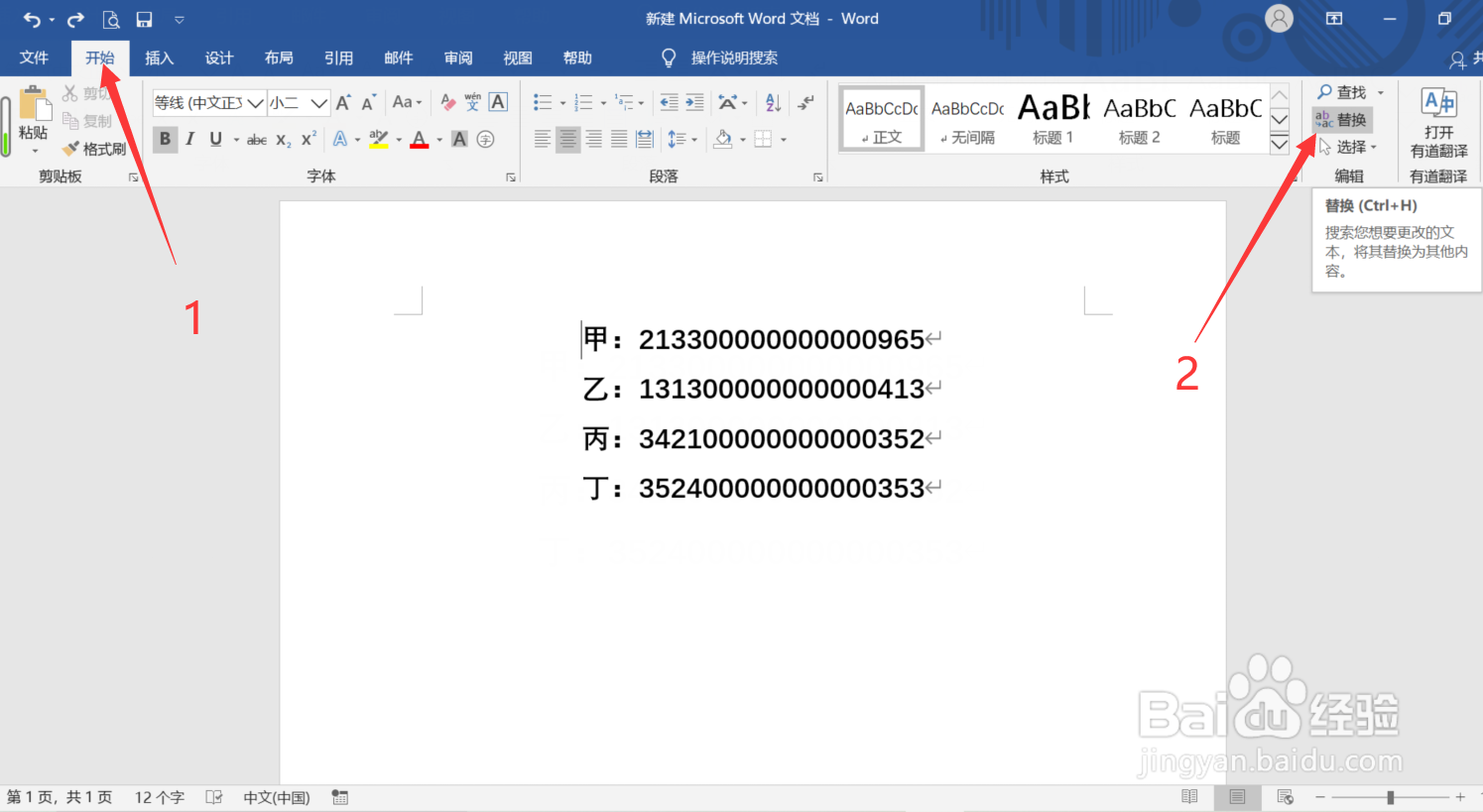
2、第二步:在【查找内容】右侧输入 ([0-9]{4})[0-9]{10}([0-9]{4})
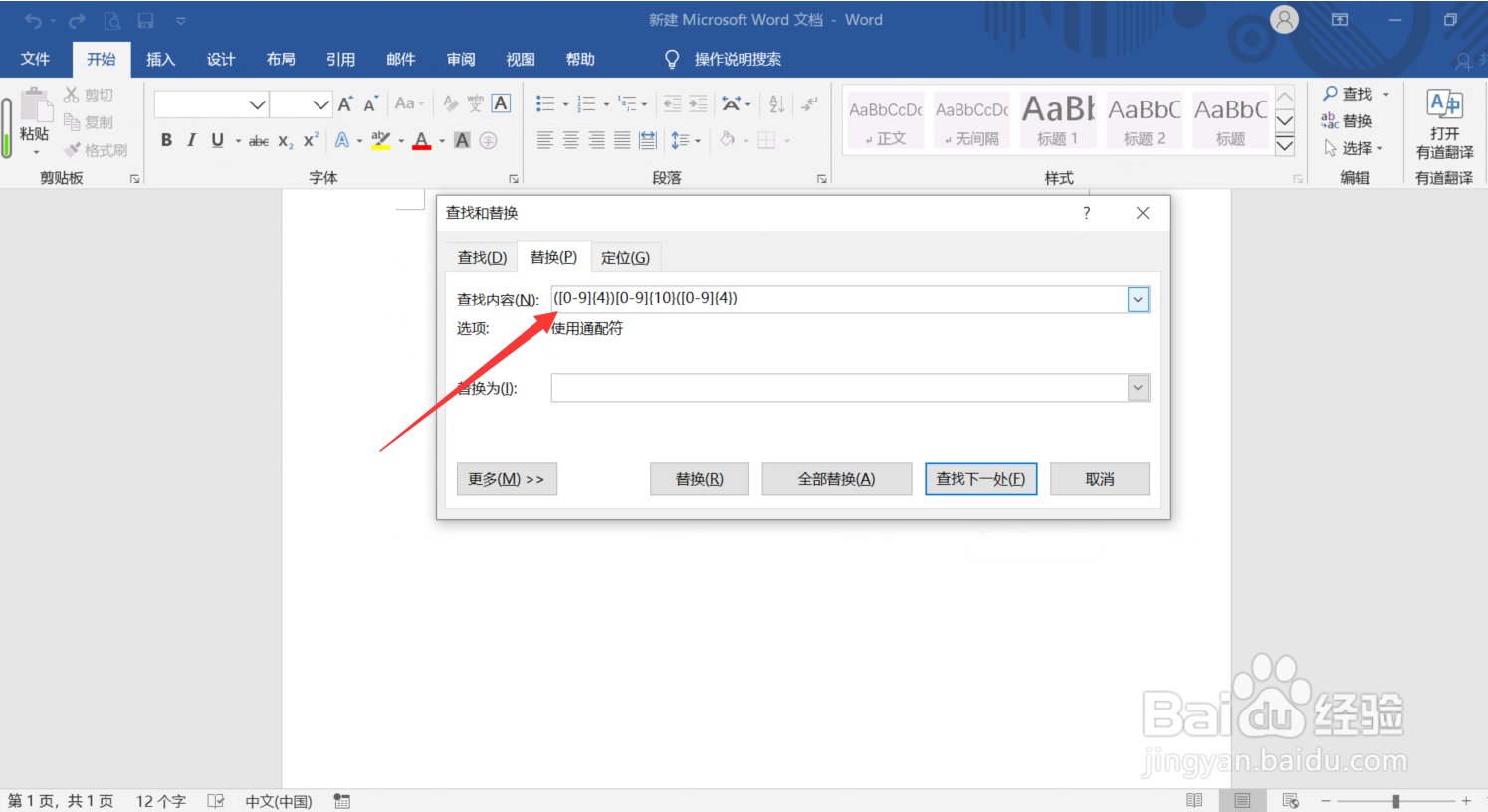
3、第三步:在【替换为】右侧输入 \1******\2
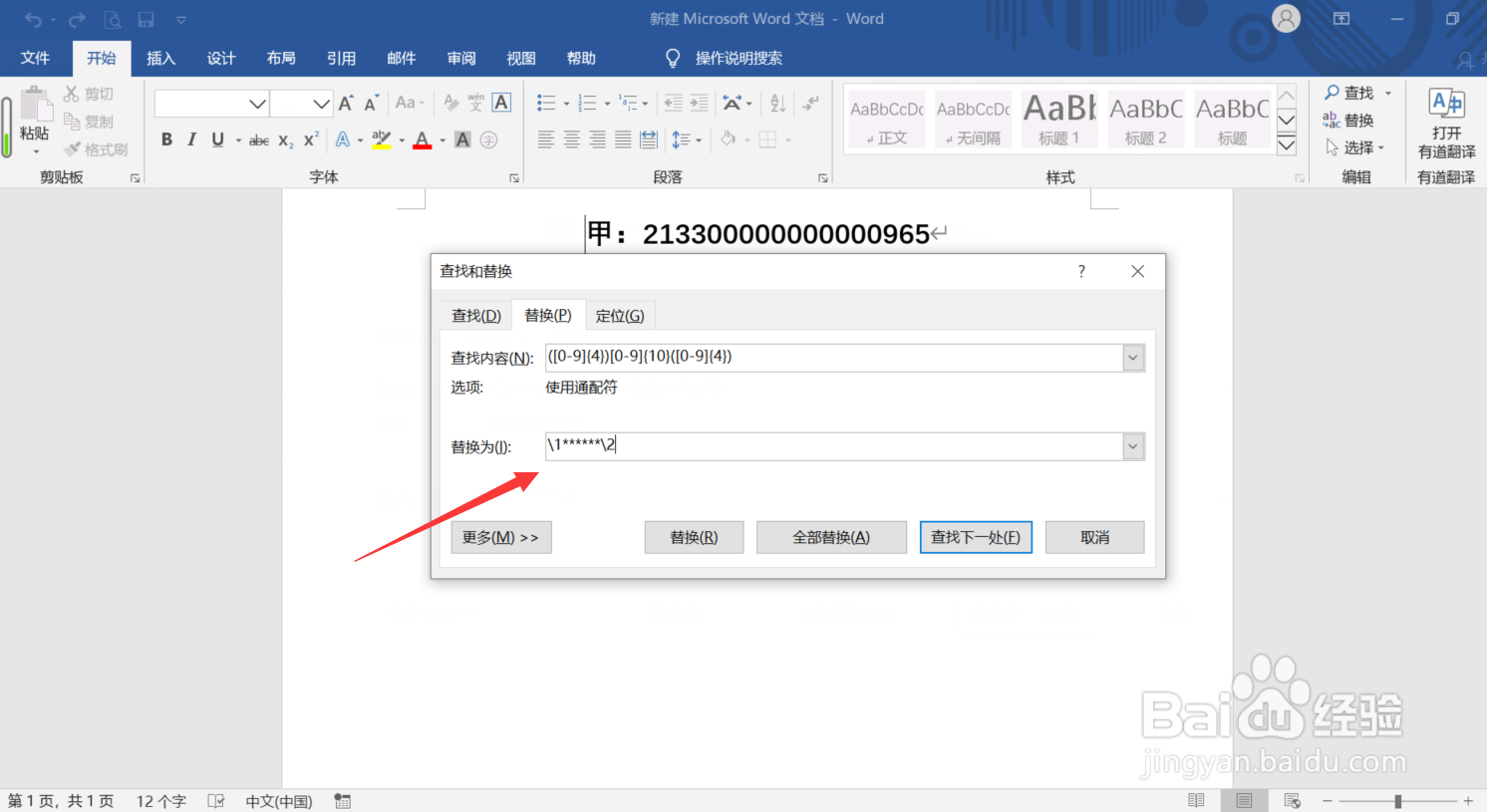
4、第四步:点击【更多】
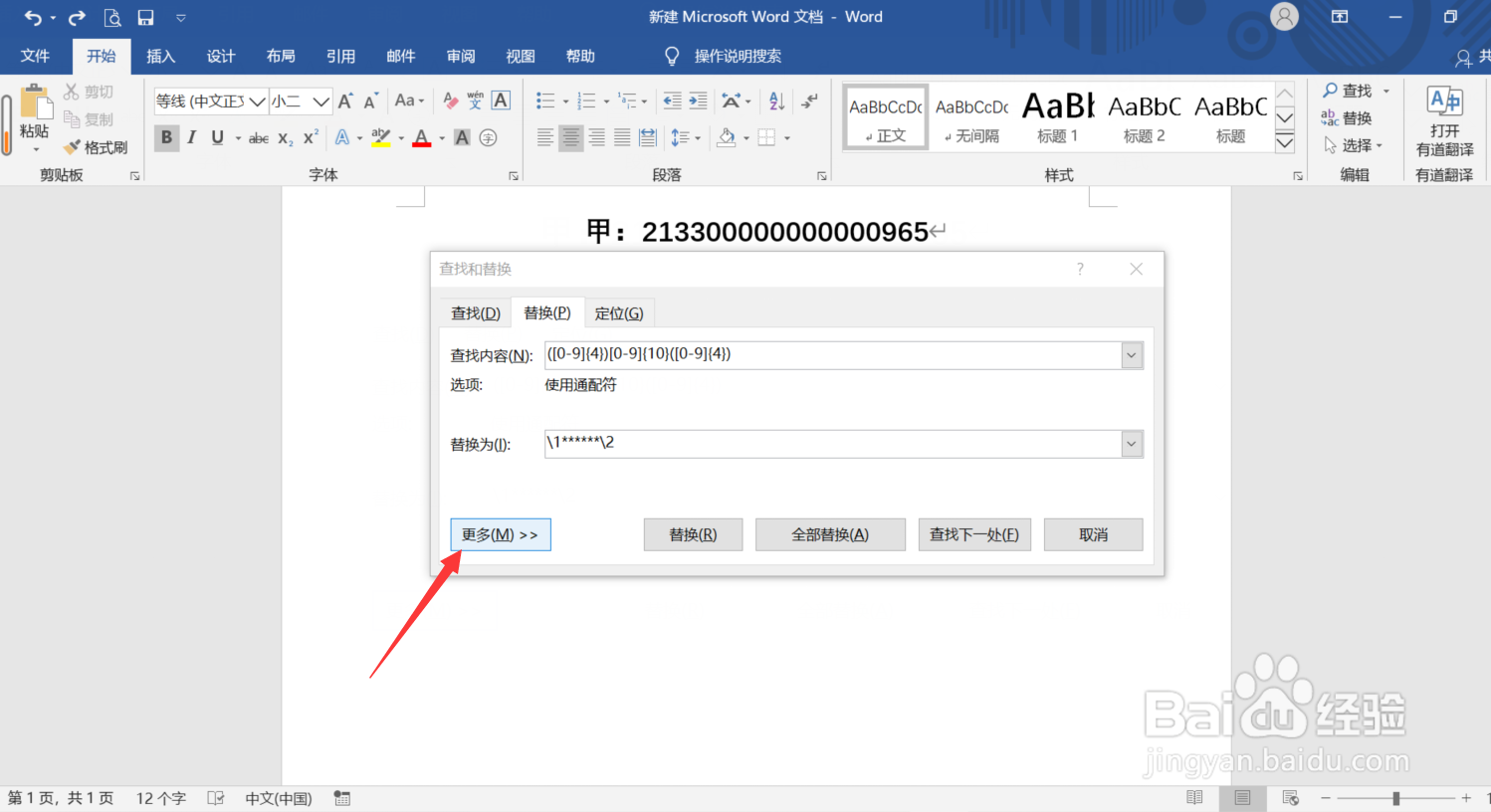
5、第五步:勾选【使用通配符】,点击【全部替换】即可

6、第六步:点击【确定】即可